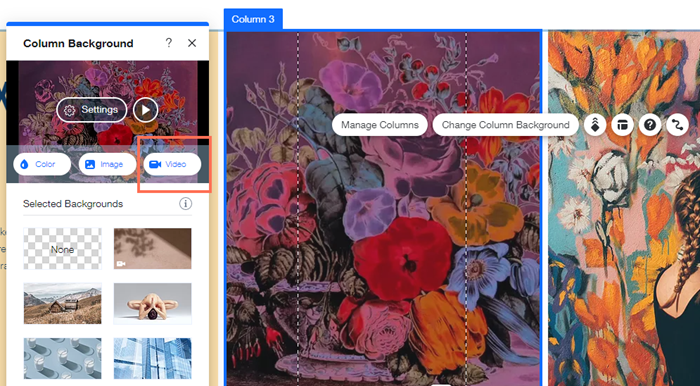Wix Editor: שינוי הרקע של עמודות
3 דקות
שדרגו את העיצוב של האתר והרשימו את הגולשים על ידי שינוי הרקע של כל עמודה בנפרד. אתם יכולים לבחור צבע, תמונה או סרטון לרקע. בחרו מתוך מגוון רחב של תמונות וסרטונים מקצועיים מהספריות של Wix, או העלו תמונות משלכם.
מה ההבדל בין סטריפים לעמודות?
אתם יכולים לפצל את הסטריפ לעמודות כדי לארגן את התוכן במקטעים מסודרים ולהימנע מעומס.

הוספת צבע או מעבר-צבע לרקע העמודה
הוסיפו בלוק של צבע או מעבר-צבע כרקע לסטריפ. אתם יכולים לבחור מהצבעים של האתר, או לבחור בצבעים משלכם.
כדי להוסיף צבע או מעבר-צבע לרקע העמודה:
- הקליקו על העמודה בסטריפ שמוצג ב-editor.
- הקליקו על Change Background (החלפת רקע).
- הקליקו על Color (צבע) ובחרו באחת מהאפשרויות הבאות:
- Solid (צבע אחיד): בחרו צבע לסטריפ.
- Gradient
 (גרדיאנט (מעבר צבע)): אפקט מרשים שאפשר להוסיף לרקע הסטריפ, בסגנון Linear, Radial או Conic.
(גרדיאנט (מעבר צבע)): אפקט מרשים שאפשר להוסיף לרקע הסטריפ, בסגנון Linear, Radial או Conic. - Fluid gradient
 (גרדיאנט פלואידי): מעבר צבע מעורבב ומתוחכם שגורם לסטריפים לבלוט.
(גרדיאנט פלואידי): מעבר צבע מעורבב ומתוחכם שגורם לסטריפים לבלוט.
טיפ:
קראו מידע נוסף על הוספת מעברי צבע לרקע הסטריפ.
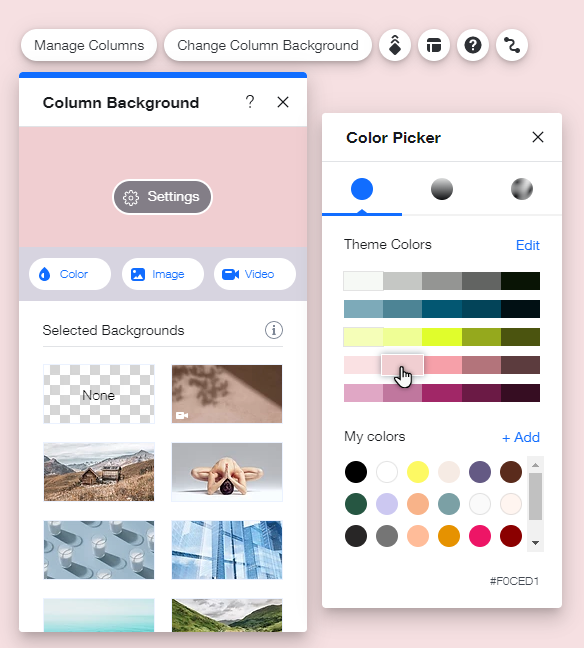
הוספת תמונה לרקע העמודה
אם תוסיפו תמונות בולטות לרקע העמודות, הגולשים יהיו מעורבים יותר בגלישה באתר. אתם יכולים להעלות תמונה משלכם או לבחור מתוך מגוון עצום של תמונות מקצועיות ש-Wix מציעה.
כדי להוסיף תמונה לרקע של עמודה:
- הקליקו על העמודה בסטריפ שמוצג ב-editor.
- הקליקו על Change Background (החלפת רקע).
- הקליקו על Image (תמונה).
- בחרו תמונה ממנהל המדיה או הקליקו על Upload Media כדי להעלות תמונה משלכם.
- הקליקו על Change Background (שינוי רקע).
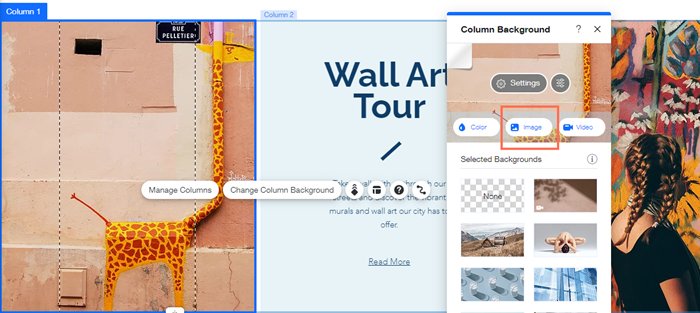
הידעתם?
כדי להגדיר תמונה שהוספתם לעמוד כרקע שלה, צריך לבחור את התמונה ואז להקליק על האייקון Set image as background  .
.
הוספת סרטון לרקע העמודה
הוספה של סרטונים מעניינים כרקע לעמודות תעזור לכם ליצור עיצוב מושך ויזואלית ולשפר את החוויה של הגולשים. אתם יכולים להעלות תמונה משלכם או לבחור מתוך מגוון עצום של סרטונים מקצועיים ש-Wix מציעה.
כדי להוסיף סרטון לרקע של עמודה:
- הקליקו על העמודה בסטריפ שמוצג ב-editor.
- הקליקו על Change Background (שינוי רקע).
- הקליקו על Video (סרטון).
- בחרו סרטון ממנהל המדיה או הקליקו על Upload Media (העלאת מדיה) כדי להעלות סרטון משלכם.
- הקליקו על Change Background (שינוי רקע).